2019-6-14 王智偉 測試部技術長
最後由李浩然於 2019-6-14進行了更新
摘要
當手機記憶體儲存空間不足時,把SD卡作為手機內部儲存是一種解決手機內部儲存問題的方法。那麼,應該如何把SD卡設定成內部存放裝置使用呢?如果把SD卡設定成內部存放裝置使用,都有哪些好處與壞處?
如何把SD卡當成手機內部儲存空間使用?
我們可以將SD卡預設為內部儲存空間或外部儲存空間使用。如果您想將其作為手機內部儲存空間使用,那麼它需要被格式化並加密,格式化之後,它便會成為手機的主要儲存空間,隨後,您可將SD卡預設為內部儲存空間。因此,在這樣做之前應該先把SD卡當中原本的內容進行備份。
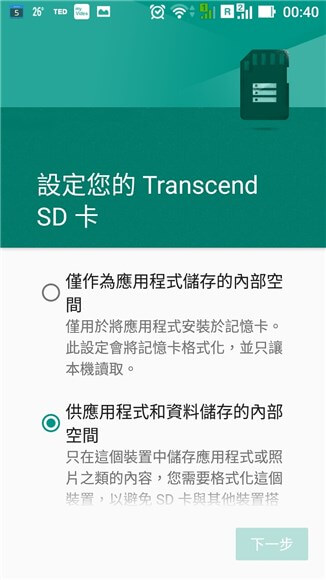
① 將SD卡插入手機,打開設定,找到【儲存空間與USB】,可以看到有【內部儲存空間】和【SD卡】兩個儲存裝置。
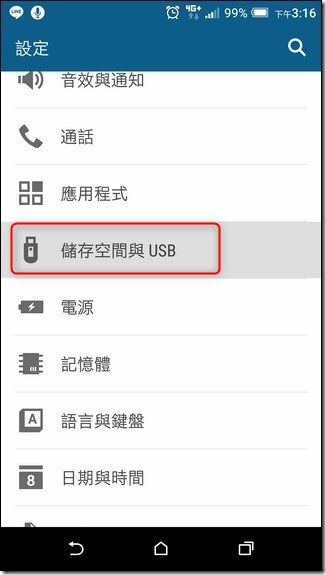
② 此時SD卡還是【卸除式儲存空間】,如果沒有該字樣,則表示SD卡已經是【內部儲存空間】的狀態。
③ 點擊SD卡,然後點擊右上角的三個點(功能表),選擇【儲存設定】>【格式化為內部儲存空間】。
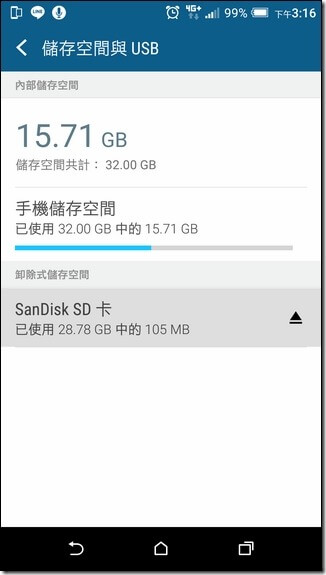
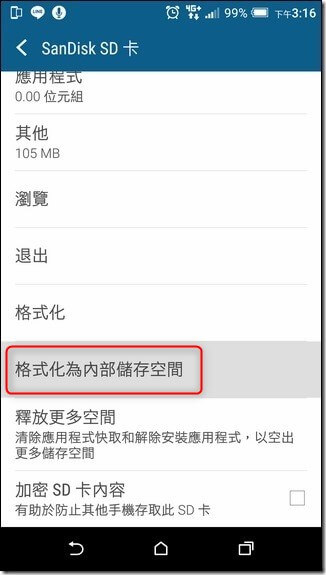
④ 點擊【清除與格式化】,系統可能會提示SD卡執行緩慢,這表示您的SD卡速率不夠高,請點擊【確定】。
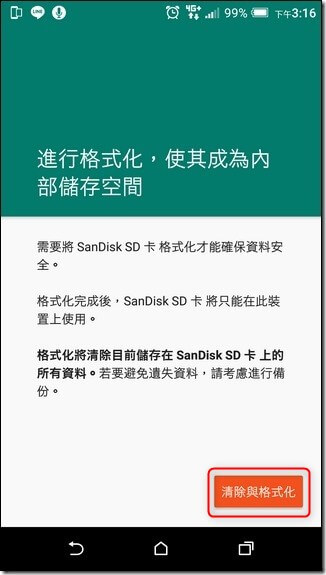
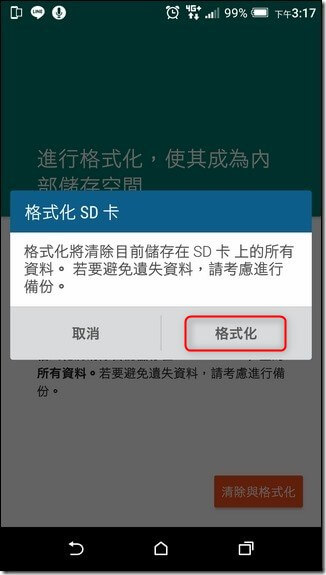
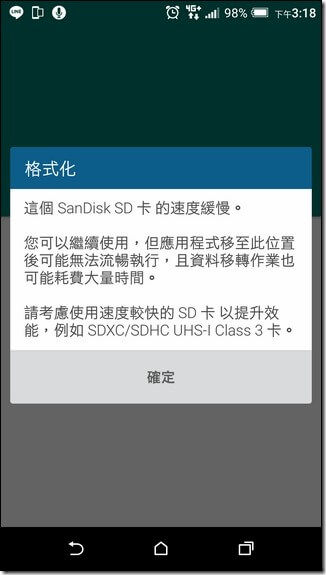
⑤ 格式化過程中會提醒檔案資訊移轉,選擇【立即移動】>【下一步】>【移動】>【完成】即可。
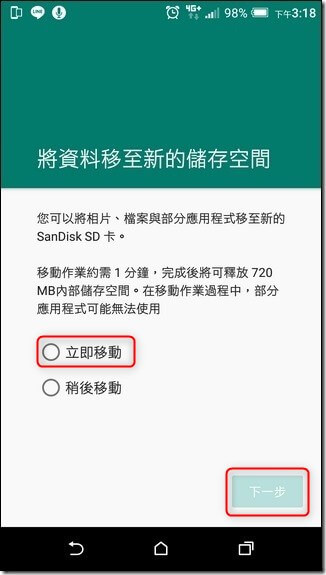
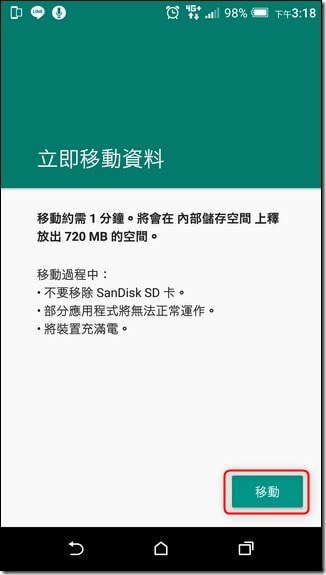
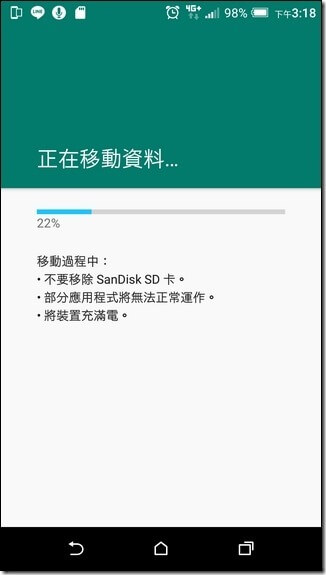
⑥ 完成以上操作後,即可將SD卡當成手機內部儲存空間使用。
溫馨提示!當然,並不是所有的手機都能將SD卡格式化為內部儲存。如果您想讓手機上的檔案資訊預設儲存在SD卡裡,可以通過設定默認儲存位置為SD卡,大致步驟是:打開【手機設定】>【記憶體和儲存】>【預設儲存位置】>【SD卡】。
是否應該把SD卡當成手機內部儲存空間使用?
手機內部儲存是用於安裝作業系統、預裝應用程式、其他程式和應用程式檔案資訊的內部儲存空間,而外部儲存通常是指可移動的SD卡。那如果把SD卡當成手機內部儲存空間使用,有哪些好處與壞處呢?下面來為大家分析一下其中的利與弊。
把SD卡當成手機內部儲存空間的好處:
當手機本身的記憶體空間不足時,把SD卡預設為內部儲存空間可以擴展手機的內部儲存空間,在SD卡上可以下載安裝更多的應用和遊戲,以及儲存其他檔案資訊。
把SD卡當成手機內部儲存空間的壞處:
SD卡雖然可以作為手機內部儲存空間使用,用來儲存大量的檔案資訊,解決手機記憶體不足的問題。但是,SD卡與手機的內部儲存相比,無論是讀取還是寫入檔案資訊,都比手機內部儲存慢。尤其是當SD卡本身速率就慢的情況下,更加會影響手機的執行速度。
除了讀寫速度慢之外,SD卡的讀寫週期也有限。如果把SD卡當成手機的內部儲存空間使用,手機使用的過程中,隨時都需要大量讀取與寫入檔案資訊,大量的擦寫會讓SD卡更容易損壞,導致檔案資訊丟失。
總結:
以上是把SD卡當成手機內部儲存空間使用的好處與壞處。在此建議大家儘量使用手機本身的內部儲存,不應該嘗試將SD卡當作手機內部儲存空間使用。當然,如果實在需要,請謹慎衡量其中的利與弊後再進行操作。
溫馨提示!您如果不小心誤刪了手機SD卡裡的檔案或者是格式化SD卡,導致檔案資訊丟失,那麼以下方法能幫助你快速並且安全的救回裡面的檔案資訊。
如何救回手機SD卡丟失的檔案資訊(誤刪、格式化)?
Renee Undeleter是一款功能強大的檔案救援軟體,軟體支援多種類型的檔案修復,支援檔案修復、格式化恢復、分區恢復三種掃描方式,對格式化/誤刪的磁片、SD卡有著很好的救援效果。它可以幫助您從格式化、誤刪,甚至是損壞的SD卡中救回丟失的檔案資訊。
專業檔案救援軟體 - Renee Undeleter

使用「Shift + Del」鍵永久刪除、清空的資源回收筒內的檔案資訊可通過Renee Undeleter找回。
隨身碟被要求格式化,可在進行格式化前使用Renee Undeleter進行掃描救援!
界面簡潔明了,非技術人員也可輕鬆使用軟體。
內建三種不同的掃描方案,可針對不同的檔案丟失原因進行掃描救援!
支援邊掃描邊預覽已掃描到的檔案資訊,確認檔案內容及質量後,可立即停止掃描進行救援!
適用於:Windows 10 / 8.1 / 8 / 7 / Vista / XP (32bit/64bit) & Mac OS 10.6 或以上
使用「Shift + Del」鍵永久刪除、清空的資源回收筒內的檔案資訊可通過Renee Undeleter找回。
隨身碟被要求格式化,可在進行格式化前使用Renee Undeleter進行掃描救援!
內建三種不同的掃描方案,可針對不同的檔案丟失原因進行掃描救援!
① 取出手機SD卡,通過讀卡機連接至電腦。

② 下載並安裝軟體後,打開軟體,選擇需要的復原模式,這裡以【格式化恢復】為例。

③ 然後選擇SD卡所在的分區,點擊【下一步】。
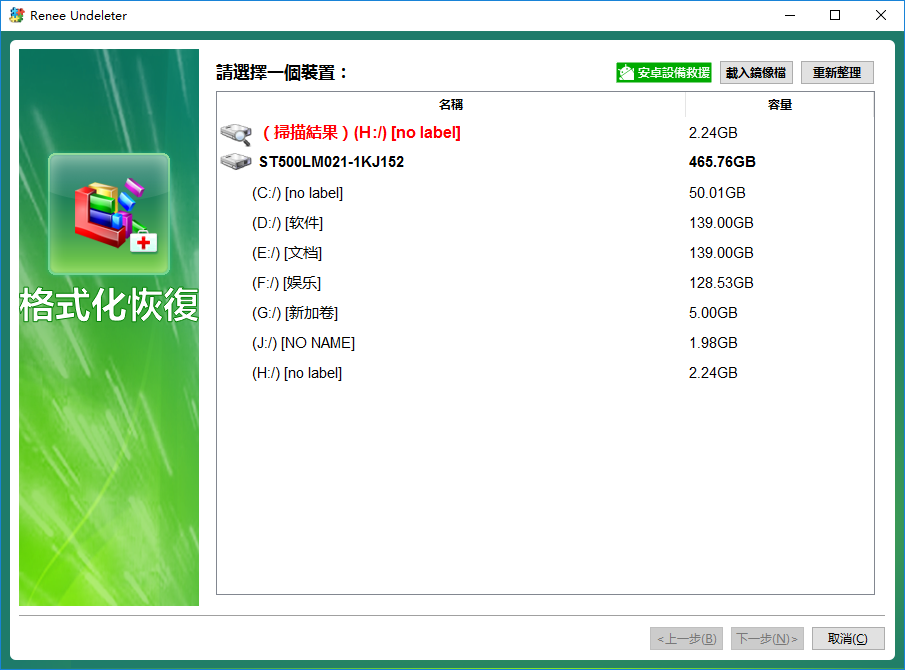
④ 開始掃描SD卡,掃描時間的長短根據SD卡記憶體大小而定。
⑤ 掃描結束後,請勾選需要救援的檔案資訊檔案(可按兩下預覽),點擊【恢復】。
![選擇要救援的檔案,並點選[恢復]按鈕](https://net.reneelab.com/wp-content/uploads/sites/7/2019/06/geshihuahuifu-huifu1.png)
⑥ 選擇保存位置,最後點擊【恢復】按鈕,將檔案資訊保存即可。
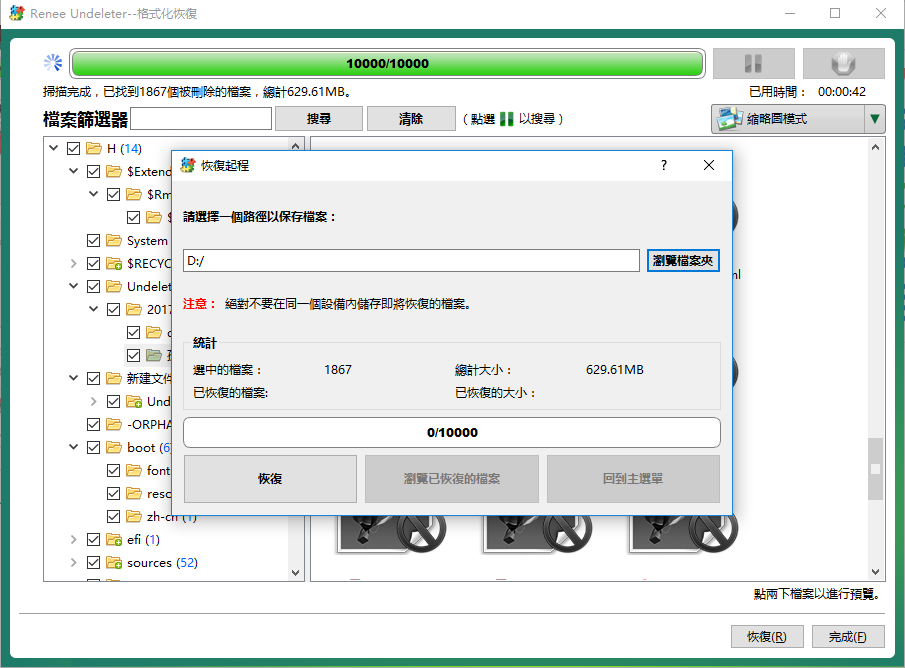
溫馨提示!為了防止檔案資訊再次丟失,請勿將救回的檔案資訊保存至SD卡。
相關主題 :
【SD卡救援教學】Micro SD卡損壞了?快速修復Micro SD卡方法!
2019-06-12
王智偉 : 迷你SD卡是SD卡中尺寸較小的一種,在使用的過程中,由於各種原因,可能會導致裡面的檔案資訊...




